如何设置win10系统内的IE浏览器首页
随着科技的发展,电脑已经成为人们日常生活中必不可少的工具,在电脑内浏览器是一个重要的工具,有些人可能会习惯于使用IE浏览器,当我们在使用IE浏览器时,如何设置浏览器首页呢?接下来就由小编来告诉大家。
具体如下:
1. 第一步,打开电脑。

2. 第二步,点击下方属性栏中的IE浏览器图标,打开浏览器。

3. 第三步,进入浏览器主页后,点击右上角的齿轮形设置图标。
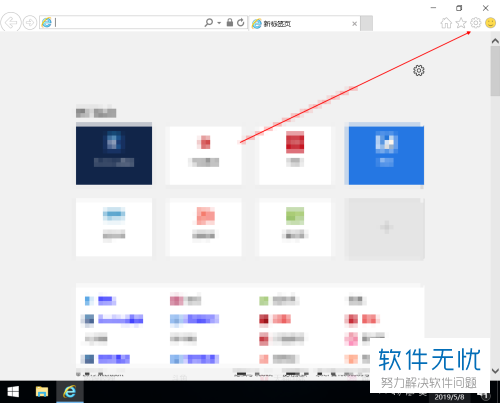
4.第四步,点击弹出菜单中的Internet选项。
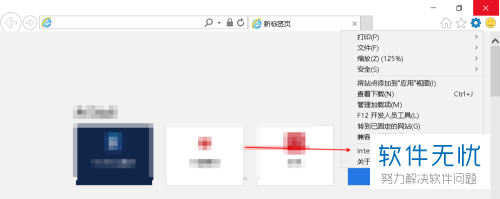
5. 第五步,在打开的选项窗口中找到主页分类,在其中输入想要设置为主页的网址,然后点击下方的确定按钮即可。
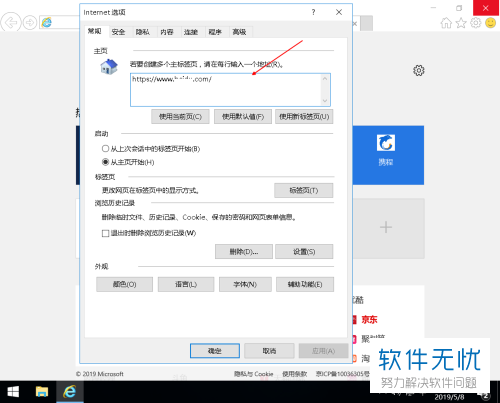
6.第六步,关闭IE浏览器后重新打开,显示的主页就是我们自己设置的了。

以上就是小编为大家带来的设置IE浏览器中的主页的方法。
分享:
相关推荐
- 【其他】 WPS表格切片器在哪里 04-29
- 【其他】 WPS表格切换窗口快捷键 04-29
- 【其他】 WPS表格求乘积函数 04-29
- 【其他】 WPS表格去重复重复留唯一 04-29
- 【其他】 WPS表格求平均值怎么弄 04-29
- 【其他】 WPS表格怎么把一个单元格分成两个单元格 04-29
- 【其他】 WPS表格虚线怎么取消 04-29
- 【其他】 WPS表格斜线一分为二 04-29
- 【其他】 WPS表格文字超出表格 04-29
- 【其他】 WPS表格分两页断开怎么办 04-29
本周热门
-
iphone序列号查询官方入口在哪里 2024/04/11
-
oppo云服务平台登录入口 2020/05/18
-
输入手机号一键查询快递入口网址大全 2024/04/11
-
mbti官网免费版2024入口 2024/04/11
-
outlook邮箱怎么改密码 2024/01/02
-
光信号灯不亮是怎么回事 2024/04/15
-
苹果官网序列号查询入口 2023/03/04
-
计算器上各个键的名称及功能介绍大全 2023/02/21
本月热门
-
iphone序列号查询官方入口在哪里 2024/04/11
-
输入手机号一键查询快递入口网址大全 2024/04/11
-
oppo云服务平台登录入口 2020/05/18
-
mbti官网免费版2024入口 2024/04/11
-
outlook邮箱怎么改密码 2024/01/02
-
苹果官网序列号查询入口 2023/03/04
-
光信号灯不亮是怎么回事 2024/04/15
-
fishbowl鱼缸测试网址 2024/04/15
-
计算器上各个键的名称及功能介绍大全 2023/02/21
-
正负号±怎么打 2024/01/08











